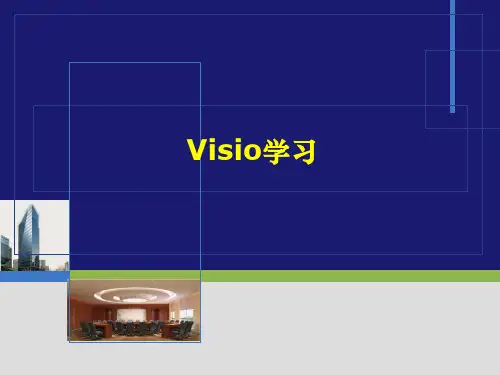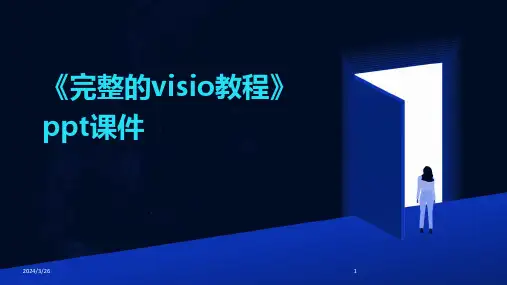Visio绘图软件基本操作培训
- 格式:ppt
- 大小:917.50 KB
- 文档页数:15
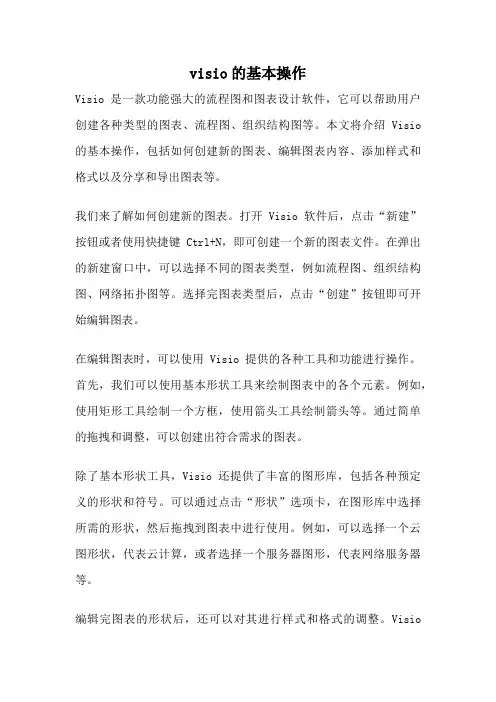
visio的基本操作Visio是一款功能强大的流程图和图表设计软件,它可以帮助用户创建各种类型的图表、流程图、组织结构图等。
本文将介绍Visio 的基本操作,包括如何创建新的图表、编辑图表内容、添加样式和格式以及分享和导出图表等。
我们来了解如何创建新的图表。
打开Visio软件后,点击“新建”按钮或者使用快捷键Ctrl+N,即可创建一个新的图表文件。
在弹出的新建窗口中,可以选择不同的图表类型,例如流程图、组织结构图、网络拓扑图等。
选择完图表类型后,点击“创建”按钮即可开始编辑图表。
在编辑图表时,可以使用Visio提供的各种工具和功能进行操作。
首先,我们可以使用基本形状工具来绘制图表中的各个元素。
例如,使用矩形工具绘制一个方框,使用箭头工具绘制箭头等。
通过简单的拖拽和调整,可以创建出符合需求的图表。
除了基本形状工具,Visio还提供了丰富的图形库,包括各种预定义的形状和符号。
可以通过点击“形状”选项卡,在图形库中选择所需的形状,然后拖拽到图表中进行使用。
例如,可以选择一个云图形状,代表云计算,或者选择一个服务器图形,代表网络服务器等。
编辑完图表的形状后,还可以对其进行样式和格式的调整。
Visio提供了多种样式和主题,可以通过点击“设计”选项卡,在样式和主题库中选择所需的样式。
例如,可以选择一个现代风格的样式,或者选择一个专业风格的样式。
此外,还可以对图表的颜色、字体、线条样式等进行调整,以使图表更加美观和易于阅读。
在编辑图表的过程中,还可以添加文本和标签等内容。
通过双击图表中的形状,可以进入编辑模式,然后输入所需的文本。
可以调整文本的字体、大小、颜色等属性,以及文本的对齐方式和布局。
此外,还可以添加标签和注释,对图表中的元素进行解释和说明。
除了编辑图表的内容,还可以进行一些高级操作。
例如,可以添加连接线来连接不同的形状,使用“连接线”工具绘制连接线,然后将其与形状相连。
连接线可以帮助用户清晰地表示不同元素之间的关系和流程。
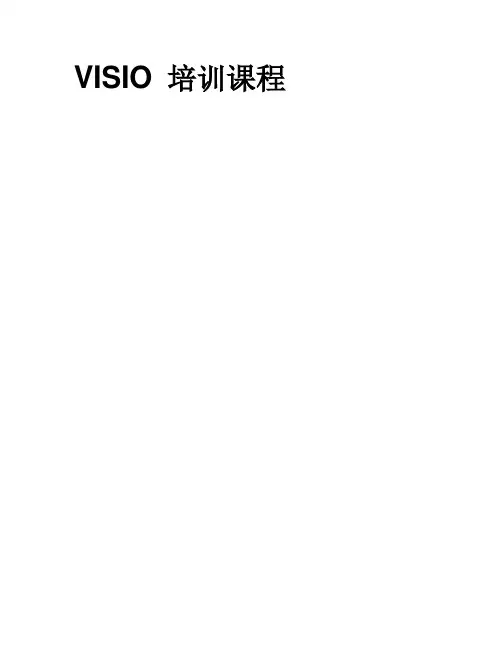
VISIO 培训课程目录1 VISIO的基本操作界面及功能 (4)2 模板与模具的选择 (5)2.1新建 (5)2.2选择绘图类型 (6)3 模具主要内容介绍 (7)3.1建立一个新的跨部门职能图 (7)3.2修改与变更原有的跨部门职能图 (11)4 图形 (12)4.1图形的创建 (12)4.1图形的移动 (12)4.2同时移动多个图形 (12)4.3图形的删除 (13)4.4图形格式修改 (13)5 文字表述 (14)5.1新增或修改文字 (14)5.2文字格式的修改 (15)6 连线 (16)6.1连线的创建 (16)6.2连线的格式 (17)6.3编辑连线上的文字 (19)7 组合 (20)7.1如何使用组合 (20)7.2取消组合 (21)8 页面 (23)8.1页面增加 (23)8.2页面设置 (23)8.3页面移动 (24)8.4删除页面 (25)8.5页面命名 (26)9 打印 (26)9.1打印范围及份数设置 (26)10 组织结构图简介 (27)10.1创建简单的组织结构图 (27)10.2其设计组织结构图布局 (30)10.3组织结构图添加题目 (31)11 绘制流程图 (32)11.1何谓流程图 (32)11.2流程图使用到的符号 (32)11.3流程图画法 (39)11.4流程图绘制原则 (40)12案例 (40)12.1绘制基本流程图 (40)12.2案例分析(一) (41)12.3案例分析(二) (44)12.4样本 (46)1 VISIO的基本操作界面及功能本培训教材,主要讲解VISIO的基本操作,以及有针对性的介绍“跨职能流程图”和“组织结构图”。
VISIO是一个图表绘制软件,它有助于创建、说明和组织复杂设想、过程与系统的业务和技术图表。
使用VISIO创建的图表能够将信息形象化。
生产与运营管理中涉及到的项目管理、质量管理、业务流程等内容,通过应用VISIO软件绘制相关图表,能够以清楚简明的方式有效地交流信息,提高了相关工作的效率和质量。
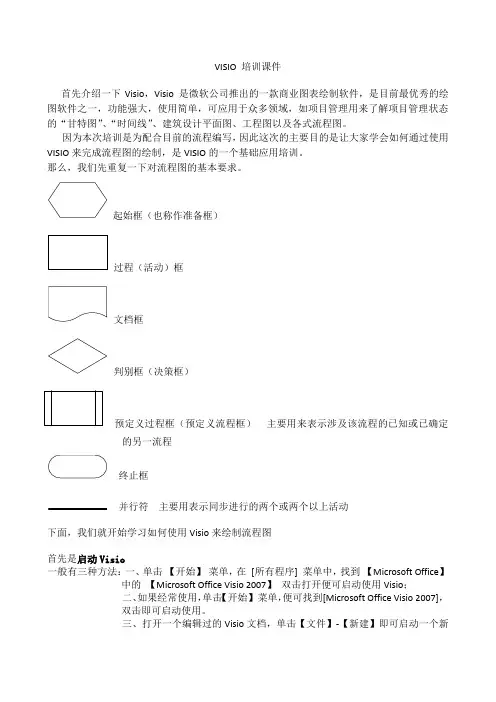
VISIO 培训课件首先介绍一下Visio,Visio 是微软公司推出的一款商业图表绘制软件,是目前最优秀的绘图软件之一,功能强大,使用简单,可应用于众多领域,如项目管理用来了解项目管理状态的“甘特图”、“时间线”、建筑设计平面图、工程图以及各式流程图。
因为本次培训是为配合目前的流程编写,因此这次的主要目的是让大家学会如何通过使用VISIO来完成流程图的绘制,是VISIO的一个基础应用培训。
那么,我们先重复一下对流程图的基本要求。
起始框(也称作准备框)过程(活动)框文档框判别框(决策框)预定义过程框(预定义流程框)主要用来表示涉及该流程的已知或已确定的另一流程终止框并行符主要用表示同步进行的两个或两个以上活动下面,我们就开始学习如何使用Visio来绘制流程图首先是启动Visio一般有三种方法:一、单击【开始】菜单,在[所有程序] 菜单中,找到【Microsoft Office】中的【Microsoft Office Visio 2007】双击打开便可启动使用Visio;二、如果经常使用,单击【开始】菜单,便可找到[Microsoft Office Visio 2007],双击即可启动使用。
三、打开一个编辑过的Visio文档,单击【文件】-【新建】即可启动一个新的绘图文档。
建立桌面快捷方式另外,还可找到【Microsoft Office Visio 2007】后,右健单击图标可出现一个下拉菜单,选择【发送到】【桌面快捷方式】,之后我们就可以在桌面上看到【Microsoft Office Visio 2007】的图标,双击图标即可启动。
界面认识启动后,进入到Visio 的操作界面,绘制之前,我们需要对Visio 的界面进行一个基本的认识,这样有助于我们之后的使用。
认识了界面后,我们来看看如何新建绘图文档新建也是有两种方法:一、启动Visio 后,会在窗口中看到左边有一栏是模板类别,因为我们是绘制流程图,因此,我们选择打开【流程图】图标,然后选择【跨职能流程图】图标,并单击【创建】按钮,即可打开一个流程图绘制文档。